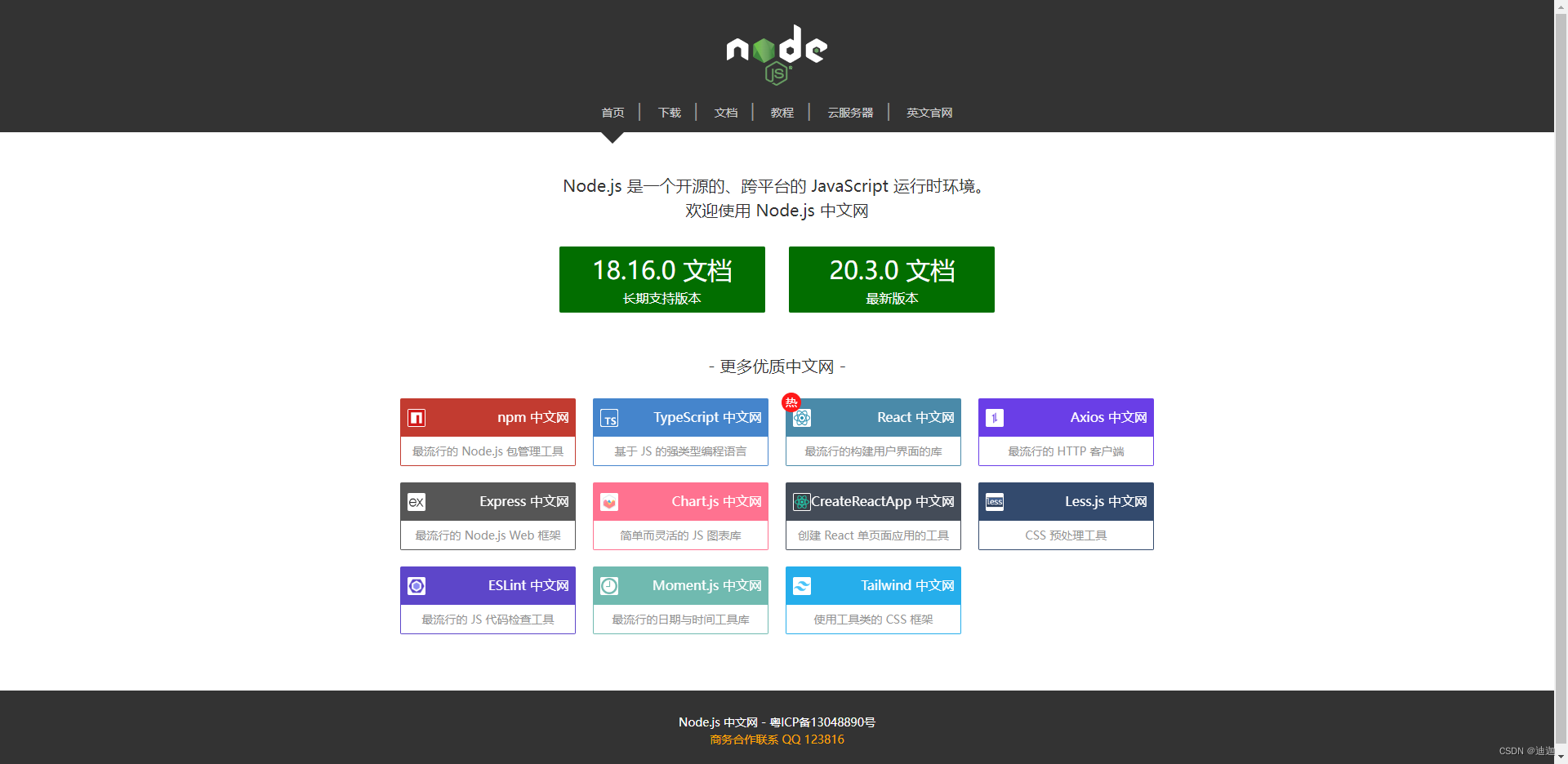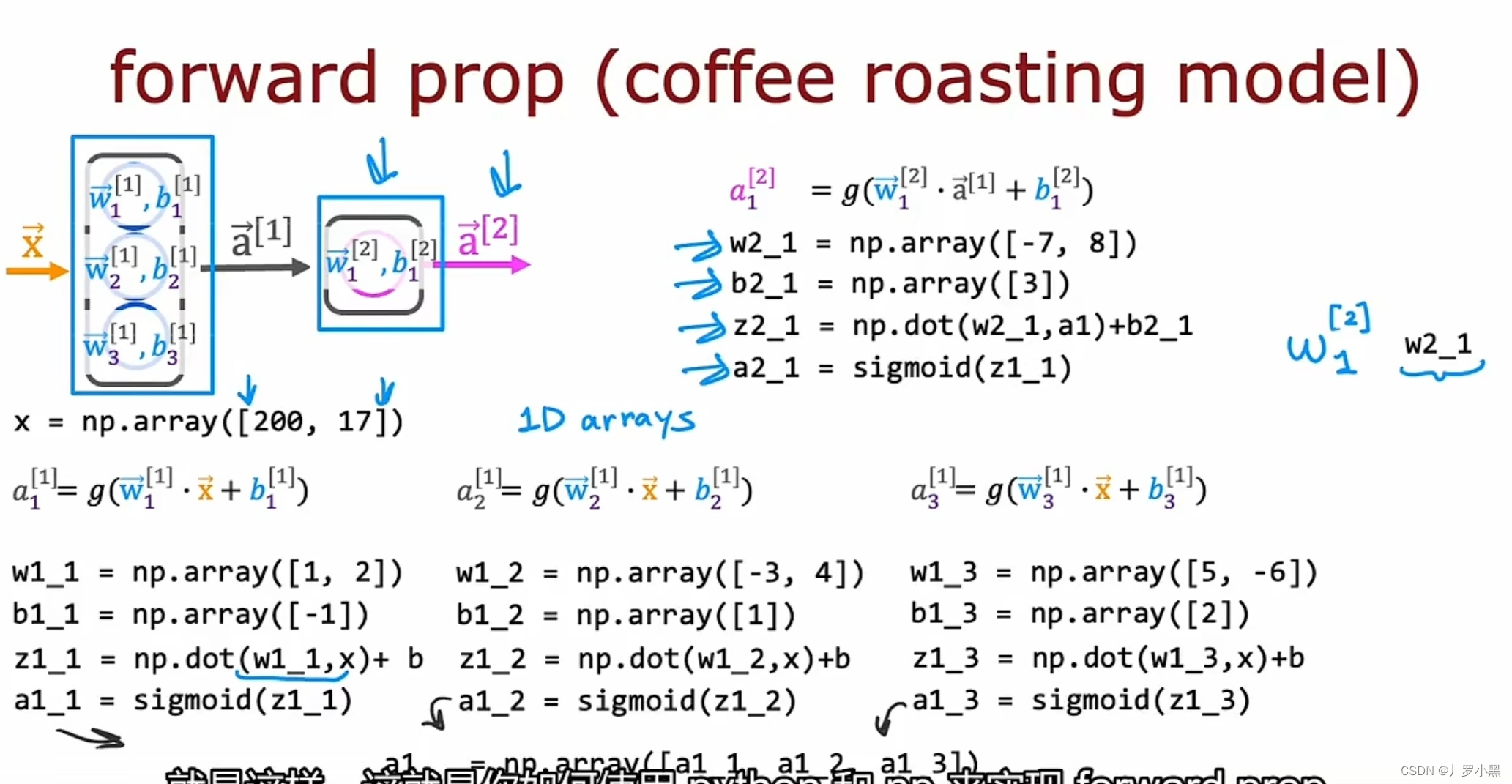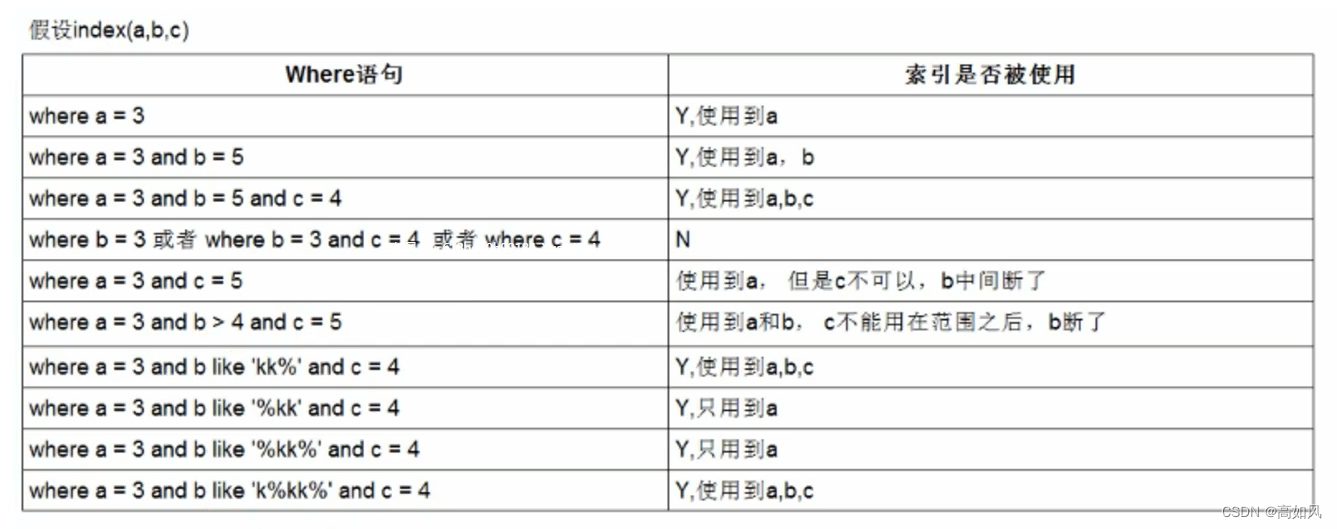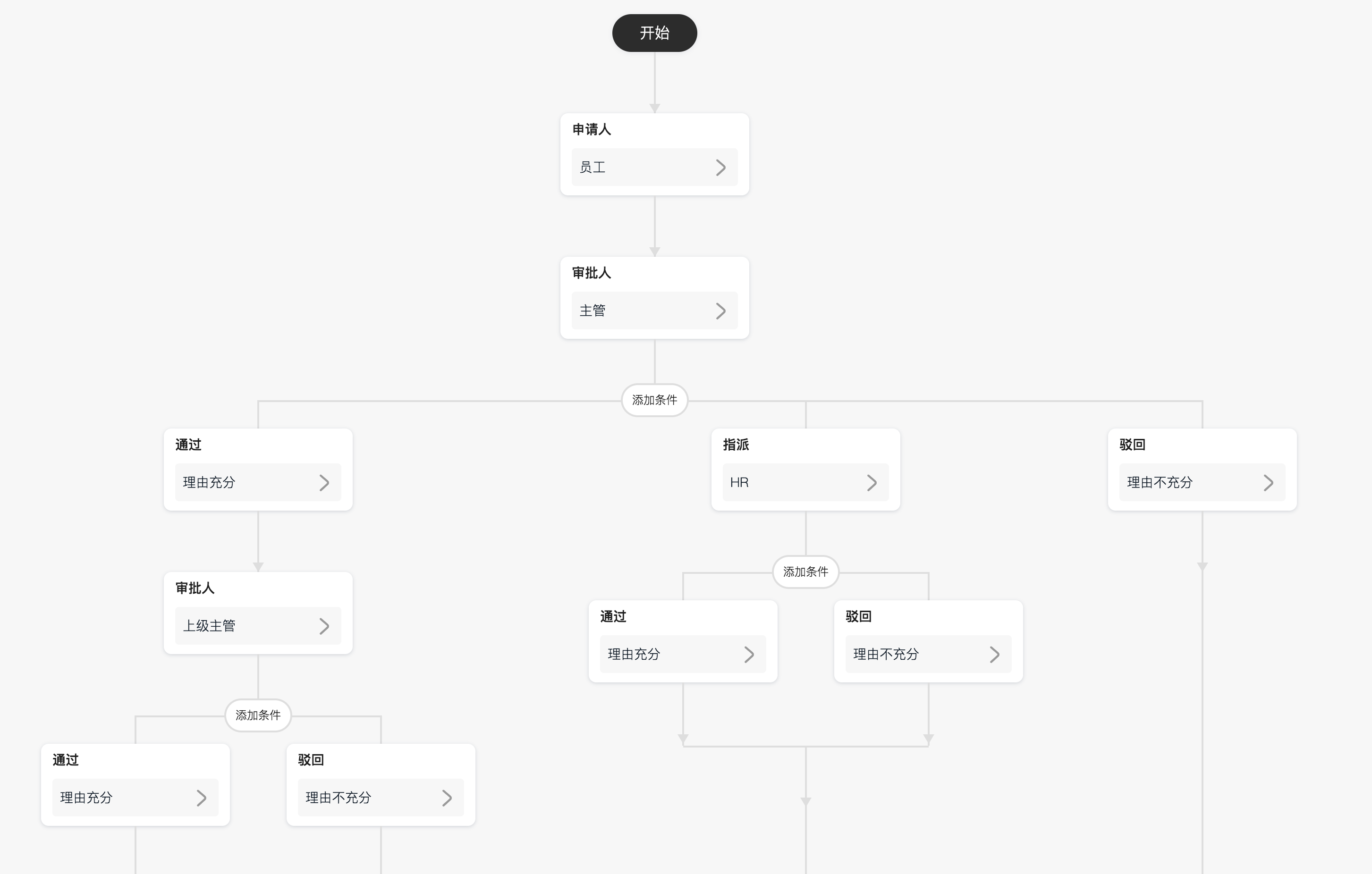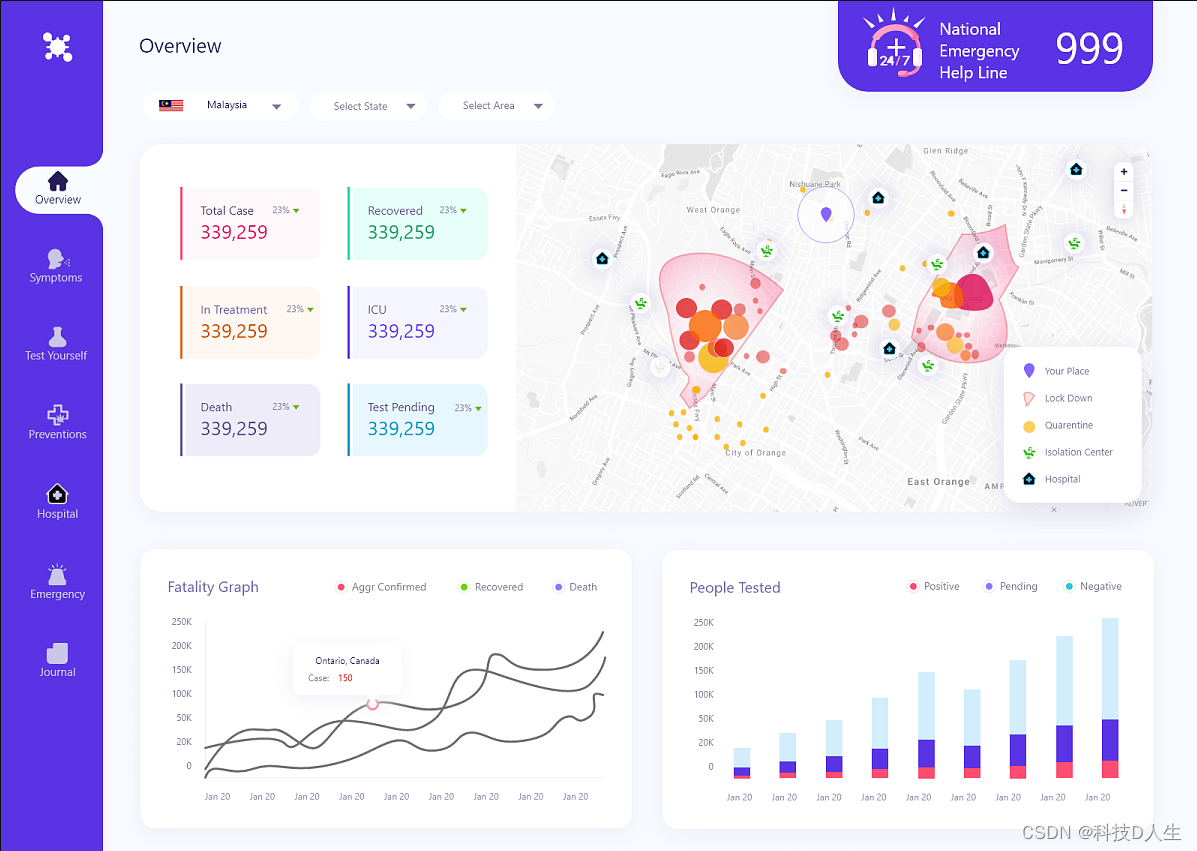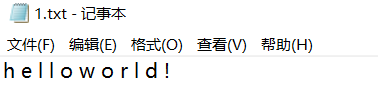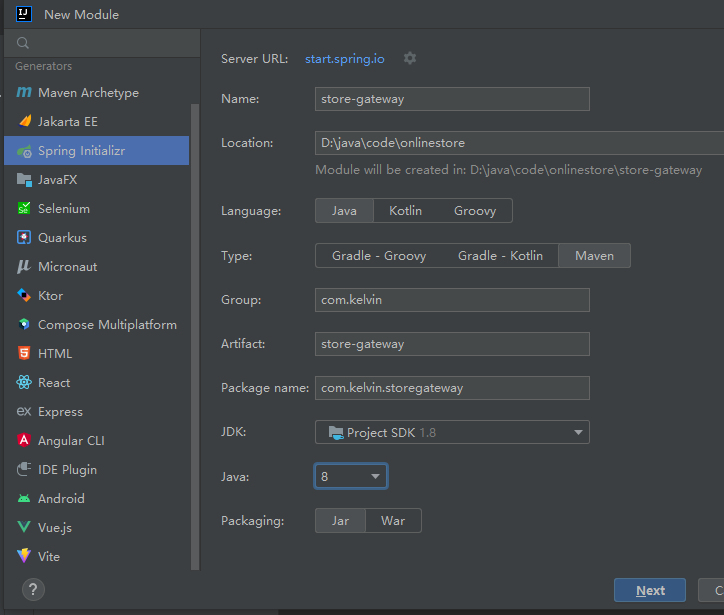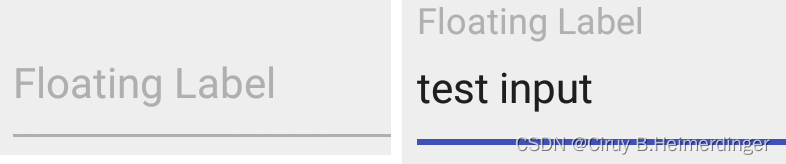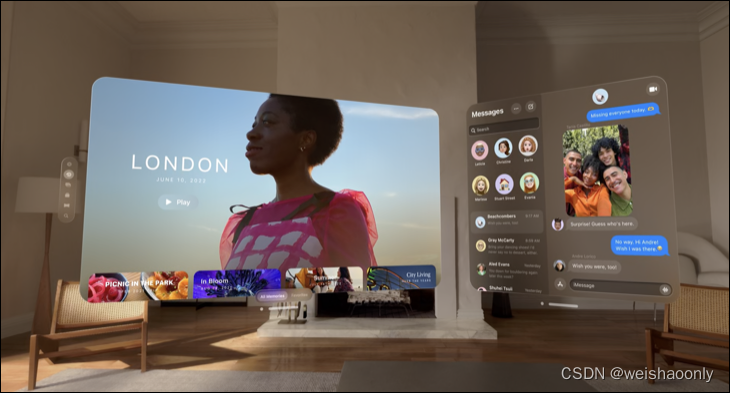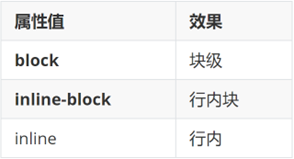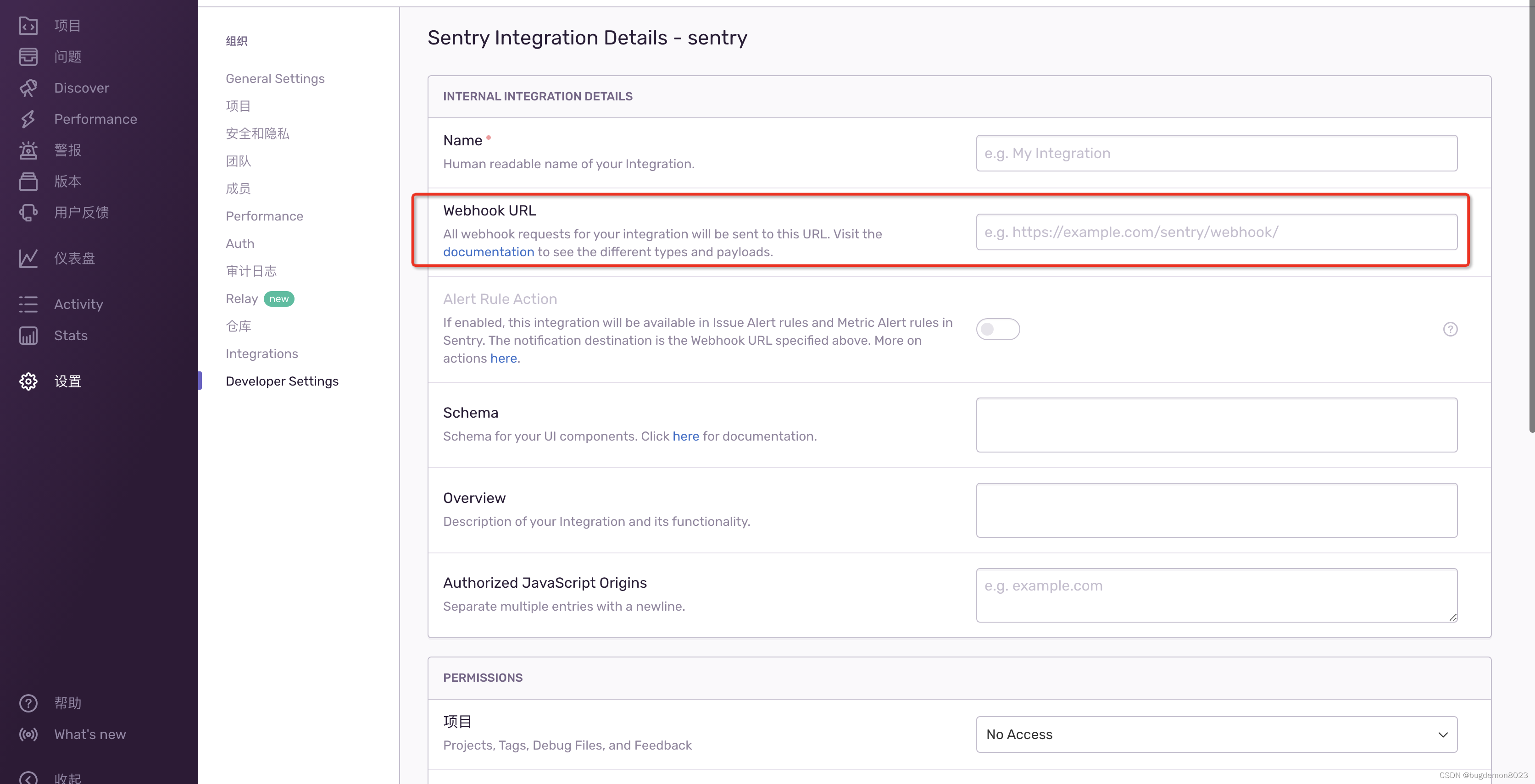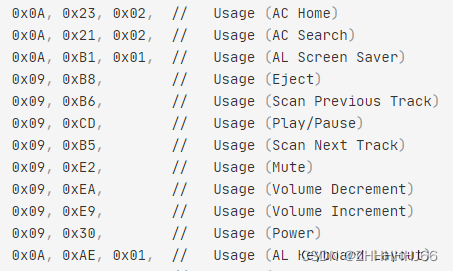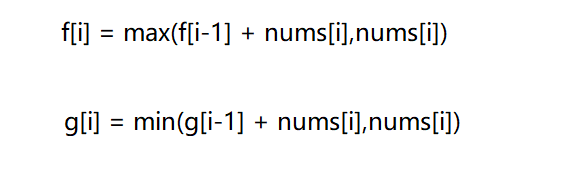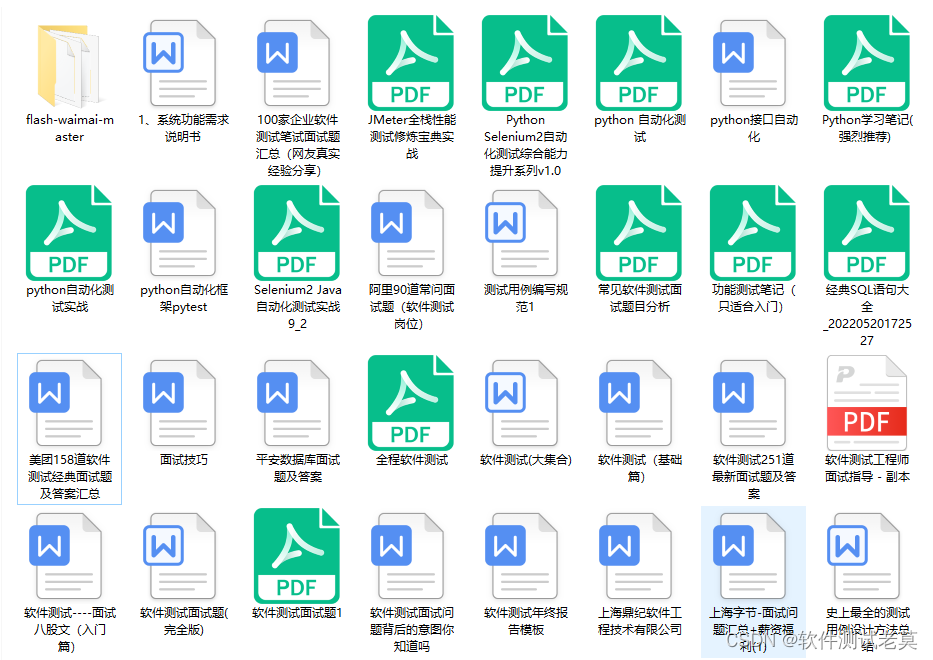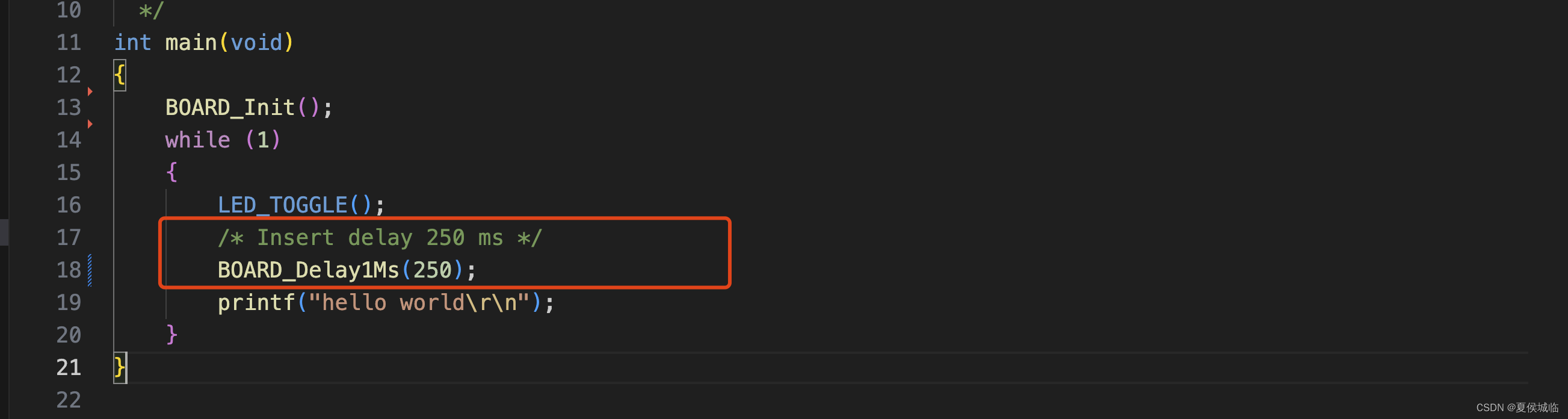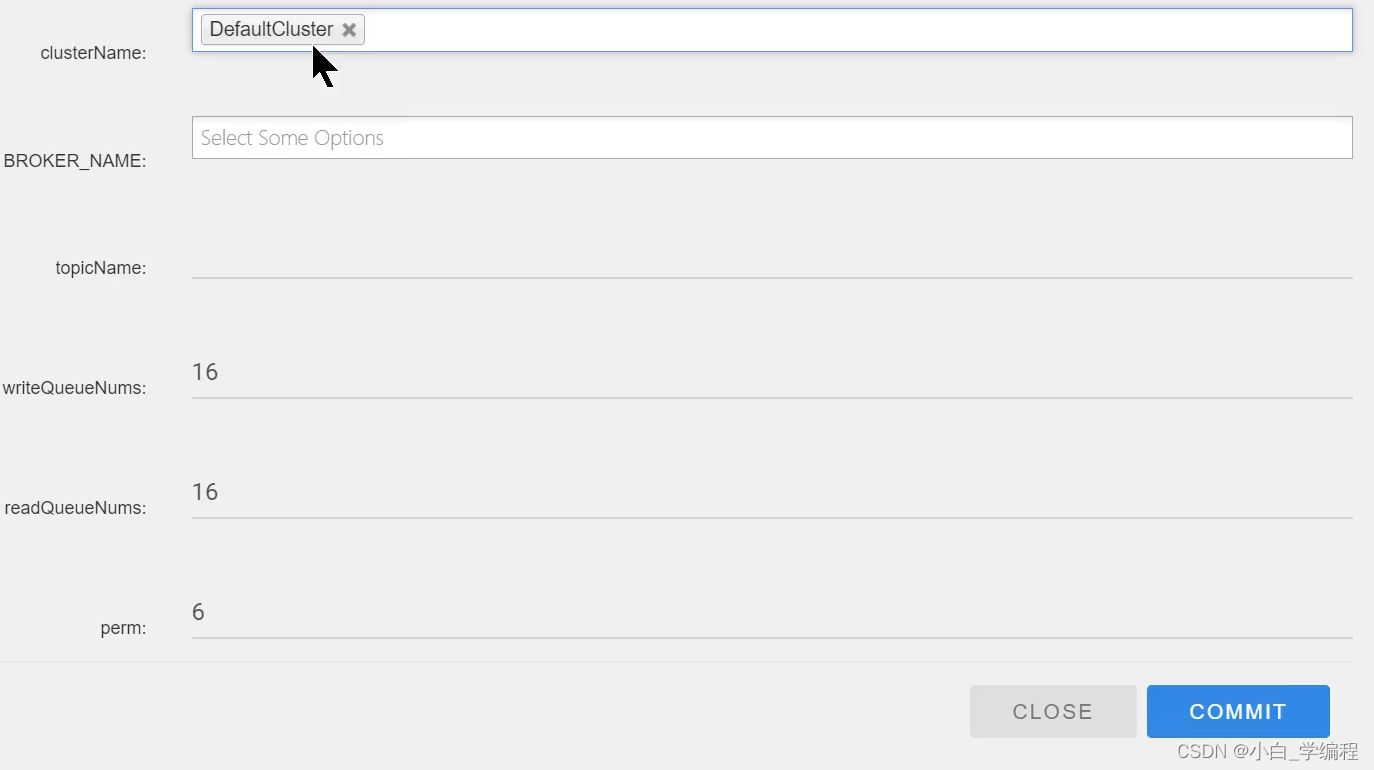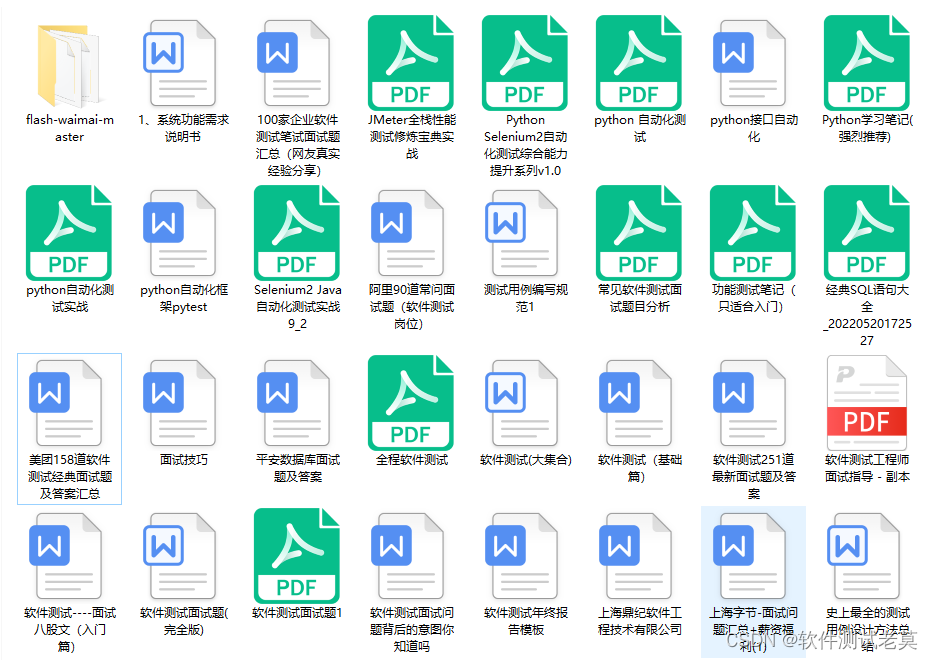目录
tftp 服务器环境搭建
实验步骤:
nfs 服务器环境搭建
实验步骤
tftp 服务器环境搭建
实验步骤:
一、
tftp
服务器环境搭建
1
、 打开一个命令行终端,执行如下命令查看是否已安装
tftp
服务器
$ dpkg -s tftpd-hpa
若显示如下信息表示未安装

2
、 若未安装,执行如下命令安装(
确保
ubuntu
能上网
),若已安装直接执行步骤
3
$ sudo apt-get install tftpd-hpa tftp-hpa
3
、 修改
tftp
服务器的配置文件
$ sudo vi /etc/default/tftpd-hpa
将

修改为如下内容,然后保存退出

注:
TFTP_DIRECTORY
是
tftp
服务器的工作目录,即客户端要下载的文件需要放到该目录下
4
、 创建服务器工作目录并设置为最高的权限
$ sudo mkdir /tftpboot$ sudo chmod 777 /tftpboot
5
、 重启
tftp
服务,使配置生效
$ sudo service tftpd-hpa restart
显示如下信息表示重启成功

注:以后每次重新打开
ubuntu
若要使用
tftp
都需要重启
6
、 本地测试是否安装成功
进入到服务器工作目录
$ cd /tftpboot/
创建一个文件
$ sudo touch test.txt
回到家目录
$ cd ~
使用
tftp
命令登录本机
$ tftp localhost
获取文件
$ get test.txt
退出
$ q
查看当前目录下是否获取到了
test.txt
文件,若获得到则表示安装成功

nfs 服务器环境搭建
实验步骤
一、
nfs
服务器环境搭建
1
、 打开一个命令行终端,执行如下命令查看是已否安装
nfs
服务器
$ dpkg -s nfs-kernel-server
若显示如下信息表示未安装

2
、 若未安装,执行如下命令安装(确保
ubuntu
能上网),若已安装直接执行步骤
3
$ sudo apt-get install nfs-kernel-server
3
、 修改
nfs
服务器的配置文件
$ sudo vi /etc/exports
在文件末尾添加如下配置,然后保存退出
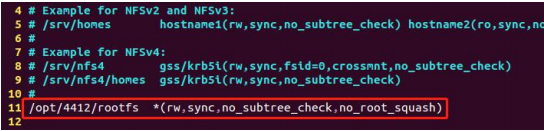
注:
/opt/4412/rootfs
是
nfs
服务器的工作目录,即客户端要访问的文件需要放到该目录下
4
、 创建服务器工作目录并设置为最高的权限
$ sudo mkdir -p /opt/4412/rootfs$ sudo chmod -R 777 /opt
5
、 重启
nfs
服务,使配置生效
$ sudo service nfs-kernel-server restart
显示如下信息表示重启成功

注:以后每次重新打开 ubuntu 若要使用 nfs 都需要重启
6
、 本地测试是否安装成功
进入到服务器工作目录
$ cd /opt/4412/rootfs/
创建一个文件
$ sudo touch test.txt
回到家目录
$ cd ~
使用
nfs
挂载工作目录到
/mnt
$ sudo mount -t nfs localhost:/opt/4412/rootfs /mnt
查看是否挂载成功
$ ls /mnt/
若目录下有了
test.txt
文件表示安装成功
取消挂载
$ sudo umount /mnt
注:
u
buntu 17.10
之后的版本
nfs
默认只支持协议
3
和
4
,但后续我们使用的
uboot
默认
使用协议
2
,所以需要在
/etc/default/nfs-kernel-server
文件末尾加一句如下内容:
RPCNFSDOPTS="--nfs-version 2,3,4 --debug --syslog"
然后重启
nfs
服务即可。